연락처에 전화를 걸 때 “사용자 통화 중” 메시지가 표시되고 연락하려는 사람이 전화를 알지 못하는 경우, 당신만 그런 것은 아닙니다. 이 글에서는 이 문제를 신속하게 해결하는 방법을 안내해 드리겠습니다. iPhone에서 사용자 통화 중 알림을 수정하는 데 도움이 되는 문제 해결 기술 목록을 정리했습니다.
이런 상황이 발생하는 이유를 파악하려면 전화를 거는 사람이 다른 통화를 하고 있을 수 있다는 것을 인식하는 것이 중요합니다. 또한 다양한 요인으로 인해 사용자가 통화 중일 수 있습니다. 예를 들어, 연결이 약한 Wi-Fi로 전화를 걸면 오류가 발생할 수 있습니다. ISP 의 기술적 문제 도 원인일 수 있습니다.
또한, 기기에 설치된 iOS의 결함(특히 개발자 베타 버전)으로 인해 사용자 통화 중 오류 메시지가 발생할 수 있습니다. 수신자 위치에서 네트워크가 불안정하면 연결 여부와 관계없이 통화가 실패할 수 있습니다. 또한 오래된 통신사 소프트웨어로 인해 연결 상태가 나빠져 통화 거부 및 “사용자 통화 중” 경고가 발생할 수 있습니다.
iPhone 사용자 바쁜 문제에 대한 효과적인 솔루션
통화를 성공적으로 다시 연결하는 데 도움이 되는 효과적인 문제 해결 전략은 다음과 같습니다.
1. iPhone을 다시 시작하세요
때로는 간단한 재시작으로 예상치 못한 결함을 해결할 수 있습니다. 다음 단계를 따르세요.
- 전원 끄기 슬라이드 옵션이 나타날 때까지 측면 버튼을 누르고 있습니다 . (이것이 작동하지 않으면 전원 버튼 + 볼륨 높이기 또는 낮추기를 동시에 눌러보세요.)
- 슬라이드해서 iPhone을 끄세요.

- 잠시 멈춘 후 Apple 로고가 나타날 때까지 측면 버튼을 다시 누르세요.
재시작 후 다시 전화를 걸어 “사용자 통화 중” 메시지가 계속 나타나는지 확인하세요.
2. ISP에 연락하세요
이 문제가 자주 반복되고 전화를 걸 수 있는 능력을 방해하는 경우 ISP에 문의하는 것이 좋습니다. ISP는 알림에 기여하는 기본 기술 문제를 식별하는 데 도움을 줄 수 있습니다.
인터넷 서비스 제공업체는 대체로 서비스 문제를 해결하고 바로잡는 데 적극적으로 나서며, 중단 원인에 대한 통찰력을 제공합니다.
3. iOS 업데이트
기기를 업데이트하면 기존 버그를 제거하는 데 도움이 될 수 있습니다. 업데이트하려면:
- 설정 > 일반 > 소프트웨어 업데이트 로 이동합니다 .
- 업데이트가 있으면 다운로드 및 설치를 탭합니다 .

4. 통신사 업데이트 설치
통신사 업데이트가 가능한 경우 사용자에게 알림이 표시되지만 수동으로 설치할 수도 있습니다.
- Wi-Fi 네트워크에 연결하거나 셀룰러 데이터를 사용하세요.
- 설정 > 일반 > 정보 로 이동합니다 .
- 화면에 나타나는 지시를 따르세요.
이 업데이트 프로세스는 일반적으로 빠르며 대개 1분 정도 걸립니다.
5. 네트워크 설정 재설정
네트워크 설정을 재설정하면 “사용자가 바쁨” 메시지를 해결하는 데 특히 효과적일 수 있습니다. 방법은 다음과 같습니다.
- 설정 > 일반을 엽니다 .
- iPhone 전송 또는 재설정을 선택하세요 .

- 재설정 > 을 탭 하고 네트워크 설정 재설정을 선택합니다 .

- 비밀번호를 입력하여 재설정을 완료하세요.
이 프로세스를 수행하면 Wi-Fi 연결 및 핫스팟 등의 저장된 네트워크 구성이 지워집니다.
6. 위치 변경
귀하 또는 연락하려는 사람이 신호 범위가 좋지 않은 지역에 있는 경우 연결 문제가 발생할 수 있습니다. 때로는 신호가 전혀 없을 수도 있습니다. 통신사에는 문제가 없을 수 있지만, 사용 가능한 통신 타워 수가 특정 위치에서 안정적인 서비스를 지원하지 않을 수 있습니다.

전화가 연결되더라도 상대방의 말을 잘 듣지 못해 짜증나는 “사용자 통화 중” 알림이 울릴 수 있습니다. 가장 간단한 해결책은 더 나은 커버리지를 제공하는 장소로 이전하는 것입니다. 이동 중이었다면 서비스가 좋은 지역을 찾는 것이 도움이 될 것입니다.
7. SIM 카드를 제거하고 다시 삽입합니다.
이것은 많은 사용자에게 효과가 있었던 또 다른 효과적인 방법입니다. iPhone에서 SIM 카드를 조심스럽게 꺼내는 것으로 시작합니다. 부드러운 천으로 금색 접촉부를 몇 분간 부드럽게 닦습니다.
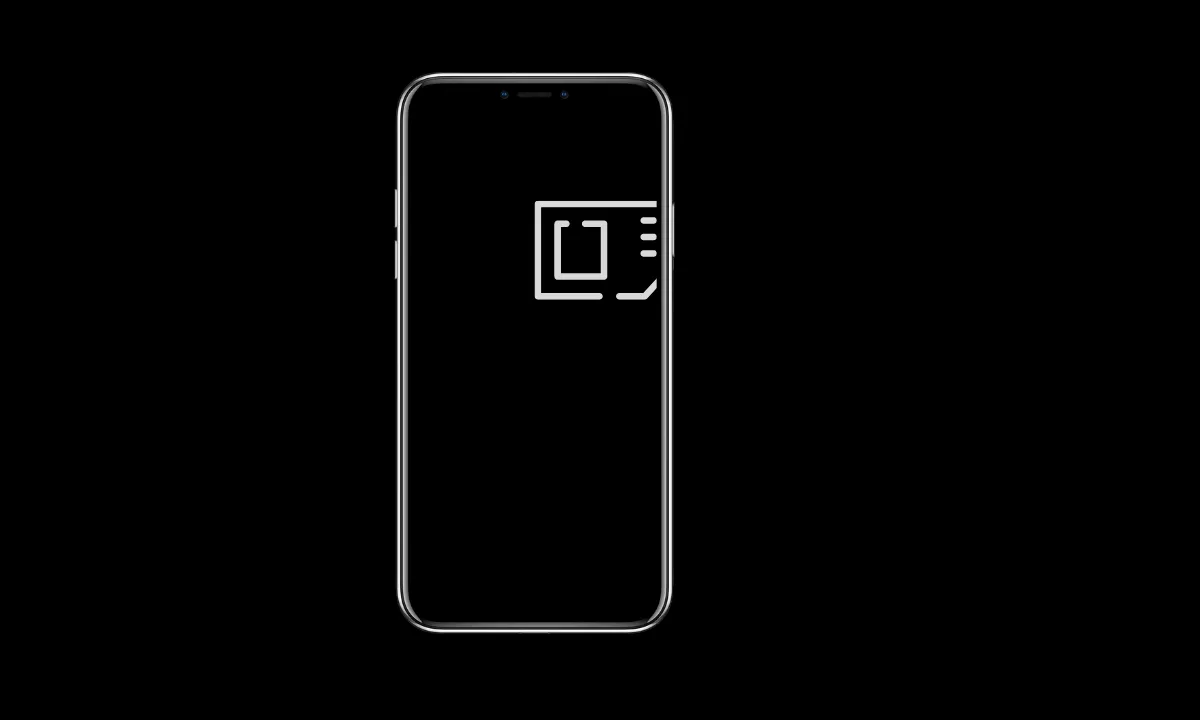
SIM 카드를 기기에 다시 삽입하고 네트워크가 다시 설정되면 통화를 다시 시도하세요. 오류 메시지가 나타나지 않고 연결할 수 있어야 합니다.
결론
친구, 가족 또는 직장으로부터 중요한 전화를 놓치는 것은 결코 이상적이지 않습니다. iPhone에서 누군가에게 연락하려고 할 때 사용자 통화 중 메시지를 받았다면 여기에 설명된 제안을 활용하여 문제를 즉시 해결하세요.
답글 남기기